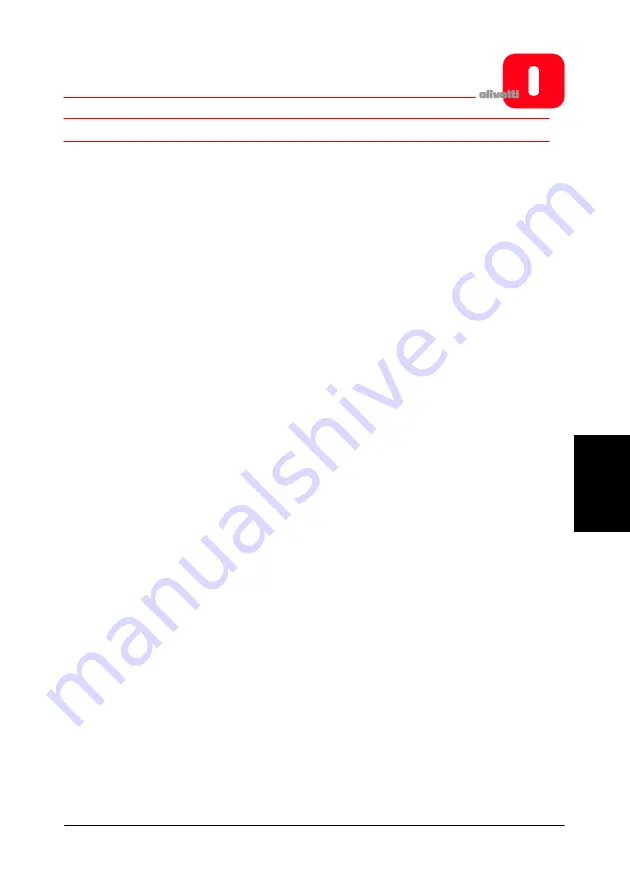
OLIBOARD - Lavagne interattive
11
ITAL
IANO
INSTALLAZIONE DEL SOFTWARE PER WINDOWS
Il software Oliboard prevede due tipi di installazione: "installazione rapida" e
"installazione passo-passo".
L'installazione rapida comprende le seguenti fasi eseguite automaticamente in
sequenza:
-
Installazione del driver software Oliboard.
-
Installazione del software applicativo Oliboard.
-
Installazione del driver software per il cavo USB.
L’installazione passo-passo permette di installare il software un passo alla volta.
I
NSTALLAZIONE RAPIDA
Non collegare il cavo della lavagna al computer (qualora il cavo USB sia già
stato collegato al computer, scollegarlo); durante la procedura di installazione
apparirà un messaggio a video quando occorrerà collegare il cavo.
(Se si avvia la procedura di installazione con il cavo già collegato, sarà poi necessario
installare il driver software per il cavo USB).
1. Inserire il disco
Oliboard Software
.
2. Fare clic sul logo del programma (equivale a lanciare il programma di “autorun”).
3. Apparirà la finestra della guida all'installazione.
4. Fare clic su
“Install All“
per eseguire l’installazione rapida.
5. Selezionare la lingua che si desidera installare e confermare con “
Next
”.
6. Selezionare il percorso di installazione e confermare con “
Next
”. L'installazione
del software avrà inizio; al termine verrà eseguita l'installazione del driver per il
cavo USB.
7. Quando il sistema chiede se si desidera installare il driver FTDI USB, fare clic
sull'opzione “
SI
” per eseguire l'installazione. Al termine (dopo un'attesa di alcuni
secondi) verrà visualizzato un messaggio che richiederà di effettuare la
connessione del cavo USB al computer.
Collegare il cavo a una porta USB del computer (l'altro capo del cavo deve essere
collegato alla lavagna interattiva).
Dopo aver collegato il cavo, fare clic su “
OK
”.
Summary of Contents for OLIBOARD
Page 6: ...OLIBOARD Interactive Whiteboard VI Page left intentionally blank...
Page 8: ...OLIBOARD Interactive Whiteboards VIII Page left intentionally blank...
Page 48: ...OLIBOARD Interactive Whiteboards 40 Page left intentionally blank...
Page 49: ...OLIBOARD TABLEAUX INTERACTIFS...
Page 54: ...OLIBOARD Tableaux interactifs VI Page laiss e blanche intentionnellement...
Page 56: ...OLIBOARD Tableaux interactifs VIII Page laiss e blanche intentionnellement...
Page 87: ...OLIBOARD Tableaux interactifs 31 FRAN AIS Puis suivre les instructions affich es sur l cran Z...
Page 96: ...OLIBOARD Tableaux interactifs 40 Page laiss e blanche intentionnellement...
Page 97: ...OLIBOARD INTERAKTIVE TAFELN...
Page 102: ...OLIBOARD Interaktive Tafeln VI Beabsichtigte Leerseite...
Page 104: ...OLIBOARD Interaktive Tafeln VIII Beabsichtigte Leerseite...
Page 135: ...OLIBOARD Interaktive Tafeln 31 DEUTSCH Befolgen Sie dann die Bildschirmanweisungen...
Page 144: ...OLIBOARD Interaktive Tafeln 40 Beabsichtigte Leerseite...
Page 145: ...OLIBOARD LAVAGNE INTERATTIVE...
Page 150: ...OLIBOARD Lavagne interattive VI Pagina lasciata intenzionalmente bianca...
Page 152: ...OLIBOARD Lavagne interattive VIII Pagina lasciata intenzionalmente bianca...
Page 183: ...OLIBOARD Lavagne interattive 31 ITALIANO Quindi seguire le istruzioni a video...
Page 192: ...OLIBOARD Lavagne interattive 40 Pagina lasciata intenzionalmente bianca...
Page 193: ...OLIBOARD PIZARRAS INTERACTIVAS...
Page 198: ...OLIBOARD Pizarra interactiva VI Esta p gina se ha dejado en blanco intencionadamente...
Page 200: ...OLIBOARD Pizarras interactivas VIII Esta p gina se ha dejado en blanco intencionadamente...
Page 240: ...OLIBOARD Pizarras interactivas 40 Esta p gina se ha dejado en blanco intencionadamente...
Page 249: ......
Page 250: ...Cod 538914R 03...
































